Приложение В. Устранение неполадок.
Перейдите на закладку Оборудование (Hardware).
Щелкните по кнопке Диспетчер устройств (Device Manager). Откроется одноименное диалоговое окно (рис. B.7).
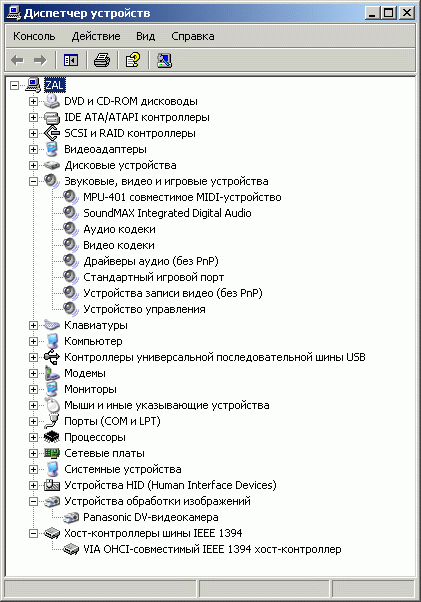
Рис. В.7. Диспетчер устройств содержит список всех устройств в компьютерной системе
Щелкните по значку "плюс" рядом с пунктом Хост-контроллер IEEE 1394 (IEEE 1394 Bus host controller). Вы должны увидеть что-то вроде устройства с буквами OHCI в названии (см. рис. В.7). Если такое устройство присутствует в списке и возле него нет желтого восклицательного или вопросительного значка, свидетельствующего об ошибках в работе, значит, необходимые DV-устройства установлены и работают корректно. Если же устройства в списке нет или возле него стоит желтый восклицательный знак, обратитесь к документации по компьютеру и DV-карте. Гам вам будут предложены способы устранения этой неполадки.
Если DV-карта присутствует в списке, щелкните по значку "плюс" рядом с пунктом Устройства обработки изображений (Imaging Devices). Вы должны увидеть что-то вроде видеокамеры, на пример Canon DV, – рис. В.7. Если устройства в списке нет, значит, камера выключена (включите ее), находится не в режиме воспроизведения (включите этот режим), или же испорчен кабель (замените его).
Если Windows "не видит" FireWire-карту, выключите компьютер, выньте карту, перезагрузите Windows, вновь выключите компьютер и вставьте карту обратно. ОС Windows должна будет распознать карту при очередной загрузке. Если этого не происходит, попробуйте вставить карту в другой PCI-слот. Если и это не помогает, воспользуйтесь другой FireWire-картой.
Если Windows "видит" карту, а Studio – нет, деинсталлируйте карту, щелкнув по ней правой клавишей мыши в Диспетчере устройств и выбрав в контекстном меню пункт Удалить (Uninstall), – рис. В.8. Затем перезагрузите Windows и вновь установите все драйверы карты (для этого вам, возможно, понадобится диск с операционной системой, особенно если вы пользуетесь Windows 98 SE).
